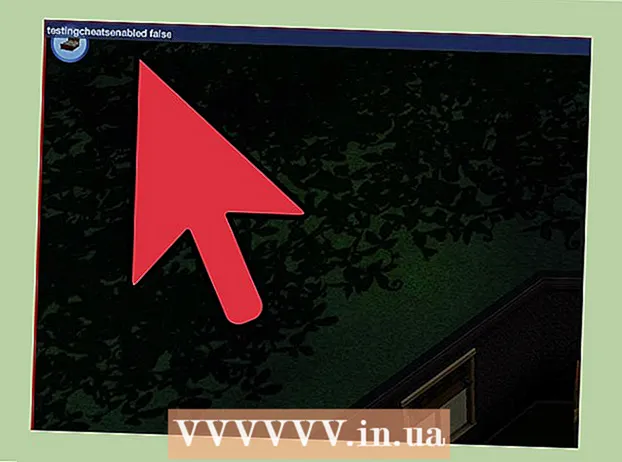Forfatter:
Ellen Moore
Opprettelsesdato:
16 Januar 2021
Oppdater Dato:
2 Juli 2024

Innhold
- Trinn
- Metode 1 av 2: Metode 1: Koble Kindle Fire til en Windows -datamaskin
- Metode 2 av 2: Metode to: Feste Kindle Fire til Mac OS X
- Advarsler
- Hva trenger du
Kindle Fire kan kobles til en datamaskin for å laste ned og utveksle data mellom enheter, for eksempel overføring av e-bøker, videoer, bilder og andre typer mediefiler. Følg trinnene i denne artikkelen for å lære hvordan du kobler Kindle Fire til datamaskinen din.
Trinn
Metode 1 av 2: Metode 1: Koble Kindle Fire til en Windows -datamaskin
 1 Koble Kindle Fire til datamaskinen din ved hjelp av en mikro-USB-kabel. Mikro-USB-kabler selges separat og er ikke inkludert i Kindle Fire.
1 Koble Kindle Fire til datamaskinen din ved hjelp av en mikro-USB-kabel. Mikro-USB-kabler selges separat og er ikke inkludert i Kindle Fire.  2 Lås opp Kindle Fire ved å sveipe fingeren langs pilen på skjermen fra høyre til venstre.
2 Lås opp Kindle Fire ved å sveipe fingeren langs pilen på skjermen fra høyre til venstre. 3 Vent til Windows -datamaskinen din gjenkjenner Kindle Fire. Et vindu vil vises som inneholder detaljer om hvordan du administrerer Kindle -enheten din.
3 Vent til Windows -datamaskinen din gjenkjenner Kindle Fire. Et vindu vil vises som inneholder detaljer om hvordan du administrerer Kindle -enheten din.  4 Klikk på "Åpne mappe for å se filene.” En ny Windows Utforsker -mappe åpnes for å vise dataene på Kindle Fire.
4 Klikk på "Åpne mappe for å se filene.” En ny Windows Utforsker -mappe åpnes for å vise dataene på Kindle Fire.  5 Ta og flytt filene dit du vil. Dette gjøres ved hjelp av Windows Utforsker.
5 Ta og flytt filene dit du vil. Dette gjøres ved hjelp av Windows Utforsker.  6 Klikk på knappen merket "Koble fra" nederst på Kindle -skjermen når du er ferdig med å overføre filer til Kindle Fire.
6 Klikk på knappen merket "Koble fra" nederst på Kindle -skjermen når du er ferdig med å overføre filer til Kindle Fire. 7 Fjern mikro-USB-kabelen fra Kindle Fire. Etter at du har avsluttet USB -modus, vil du se Kindle Fire -hjemmesiden, og den vil være klar til bruk.
7 Fjern mikro-USB-kabelen fra Kindle Fire. Etter at du har avsluttet USB -modus, vil du se Kindle Fire -hjemmesiden, og den vil være klar til bruk.
Metode 2 av 2: Metode to: Feste Kindle Fire til Mac OS X
 1 Koble Kindle Fire til Mac-en din med en mikro-USB-kabel. Mikro-USB-kabelen er en enhet du må kjøpe separat, og er ikke inkludert i Kindle Fire.
1 Koble Kindle Fire til Mac-en din med en mikro-USB-kabel. Mikro-USB-kabelen er en enhet du må kjøpe separat, og er ikke inkludert i Kindle Fire.  2 Sveip pilen på Kindle Fire -skjermen fra høyre til venstre. Enheten vil låse opp.
2 Sveip pilen på Kindle Fire -skjermen fra høyre til venstre. Enheten vil låse opp. - 3 Vent til Mac -en din gjenkjenner Kindle Fire som en ekstern enhet. Et ikon med tittelen "Kindle" vises på Mac -skrivebordet.
- 4Klikk på "Kindle" -ikonet for å vise mappene og filene i Finder.
- 5Flytt filer som du vil med Finder.
- 6Lukk Finder når du er ferdig med å flytte filer.
- 7Trykk og hold "Kontroll" -knappen på Mac -tastaturet, og klikk deretter på Kindle -ikonet på skrivebordet.
- 8Klikk "Løs ut" på den flytende alternativmenyen som vises.
 9 Koble Kindle Fire fra mikro-USB-kabelen. Kindle Fire er klar til bruk når hjemmesiden vises.
9 Koble Kindle Fire fra mikro-USB-kabelen. Kindle Fire er klar til bruk når hjemmesiden vises.
Advarsler
- Du har ikke tilgang til data på selve Kindle Fire mens den er koblet til datamaskinen din via en mikro-USB-kabel. Hvis du vil ha tilgang til data på enheten din, må du koble Kindle Fire fra datamaskinen.
Hva trenger du
- Micro-usb-kabel
- Kindle Fire -enhet
- Datamaskin